Hãy luôn khôi phục tài khoản Gmail trên thiết bị & trình duyệt, vị trí đăng nhập tài khoản Gmail nhiều lần để không phải xác minh nhiều lần và khôi phục tài khoản Gmail nhanh nhất.
Các cách khôi phục, đặt lại mật khẩu tài khoản Gmail
Bước 1: Ở màn hình đăng nhập tài khoản Gmail nhấn vào dòng Bạn quên mật khẩu? . Hoặc truy cập nhanh trang khôi phục tài khoản Gmail theo liên kết này: https://accounts.google.com/signin/recovery, nhập địa chỉ Gmail muốn khôi phục rồi nhấn nút Tiếp theo
Bước 2: Chọn cách khôi phục tài khoản Gmail, phụ thuộc vào thiết lập xác minh tài khoản của bạn trong phần Bảo mật Gmail mà sẽ có từng đó cách khôi phục tài khoản:
- Qua smartphone có cài đặt ứng dụng Gmail đang đăng nhập tài khoản này
- Ứng dụng Authenticator
- Số điện thoại khôi phục
- Email khôi phục
Cách 1: Khôi phục qua smartphone có ứng dụng Gmail đã đăng nhập tài khoản Gmail
Chọn tùy chọn Nhấn vào Có trên điện thoại hoặc máy tính bảng
Nhấn nút Có → Nếu không nhận được thông báo trên điện thoại thì nút Gửi lại hoặc Thử cách khác → Mở thông báo trên điện thoại nhấn nút Vâng, đúng là tôi
Lúc này bạn sẽ được đưa tới trang Đổi mật khẩu, nhập mật khẩu mới vào khung Tạo mật khẩu, nhập lại mật khẩu mới vào khung Xác nhận rồi nhấn nút Lưu mật khẩu
Tuy nhiên, nếu bạn đang khôi phục tài khoản Gmail trên thiết bị hoặc trình duyệt hoặc vị trí mới, Google sẽ yêu cầu bạn xác minh thêm một lần nữa theo một cách khác
Cách 2: Khôi phục tài khoản Gmail thông qua số điện thoại đăng ký hoặc số điện thoại khôi phục
Trong cửa sổ Khôi phục tài khoản Gmail, chọn phần Nhận mã xác minh tại … (số điện thoại đăng ký hoặc khôi phục)
Nhập mã xác minh gửi về số điện thoại rồi nhấn nút Tiếp theo
Lúc này bạn sẽ được đưa tới trang Đổi mật khẩu, nhập mật khẩu mới vào khung Tạo mật khẩu, nhập lại mật khẩu mới vào khung Xác nhận rồi nhấn nút Lưu mật khẩu
Tuy nhiên, nếu bạn đang khôi phục tài khoản Gmail trên thiết bị hoặc trình duyệt hoặc vị trí mới, Google sẽ yêu cầu bạn xác minh thêm một lần nữa theo một cách khác
Cách 3: Khôi phục mật khẩu Gmail thông qua ứng dụng Google Authenticator
Trong trang Khôi phục tài khoản chọn Nhận mã xác minh từ ứng dụng Google Authenticator
Lấy mã trên ứng dụng Authenticator, nhập vào khung Nhập mã rồi nhấn nút Tiếp theo
Lúc này bạn sẽ được đưa tới trang Đổi mật khẩu, nhập mật khẩu mới vào khung Tạo mật khẩu, nhập lại mật khẩu mới vào khung Xác nhận rồi nhấn nút Lưu mật khẩu
Tuy nhiên, nếu bạn đang khôi phục tài khoản Gmail trên thiết bị hoặc trình duyệt hoặc vị trí mới, Google sẽ yêu cầu bạn xác minh thêm một lần nữa theo một cách khác
Cách 4: Khôi phục tài khoản Gmail thông qua email khôi phục
Trong trang Khôi phục tài khoản chọn phần Nhận mã xác minh tại …@gmail.com (địa chỉ email khôi phục), nếu không có tùy chọn này thì nhấn phần Thử cách đăng nhập khác sẽ thấy
Nhập mã xác minh gửi về email khôi phục rồi nhấn nút Tiếp theo . Lúc này cũng sẽ có 2 trường hợp, nếu bạn đang khôi phục tài khoản Gmail trên thiết bị & trình duyệt, vị trí đăng nhập tài khoản Gmail nhiều lần Google sẽ đưa bạn đến trang đổi mật khẩu luôn. Nhưng nếu bạn đang khôi phục tài khoản Gmail trên thiết bị hoặc trình duyệt hoặc vị trí mới, Google sẽ thông báo kiểm tra email khôi phục sau 48h để nhận email đặt lại mật khẩu
Sau 48 giờ bạn sẽ nhận được email chứa liên kết đặt lại mật khẩu tài khoản Gmail, nhấn nút Bắt đầu để tới trang đặt lại mật khẩu
Chúc các bạn thành công!!!

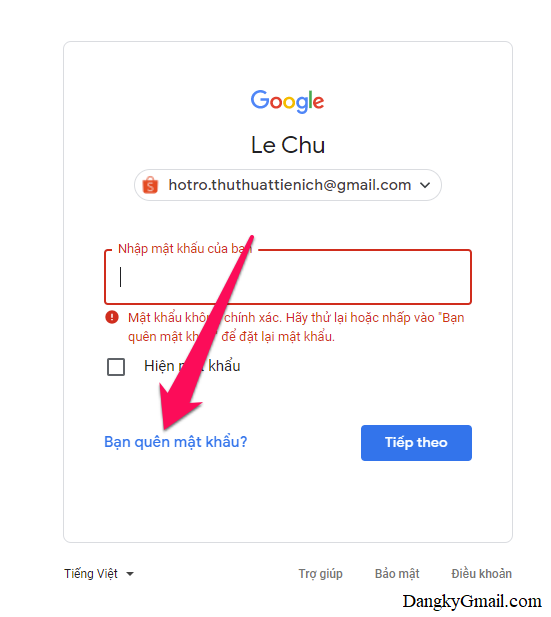
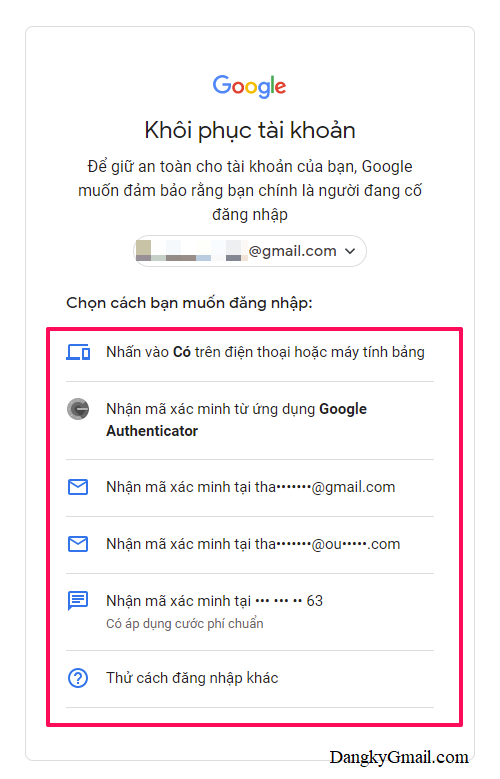
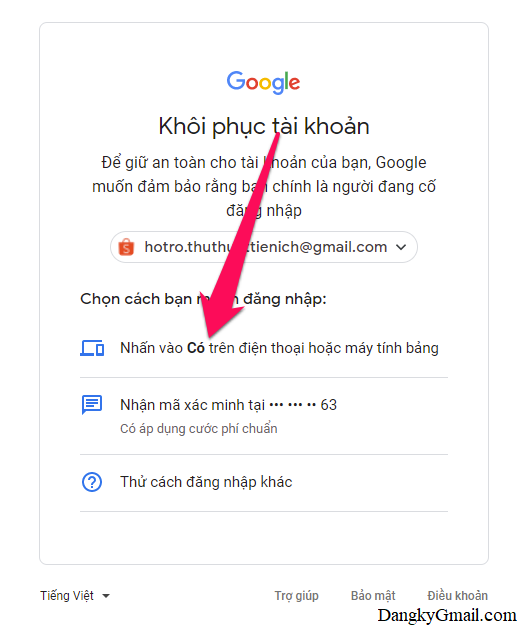
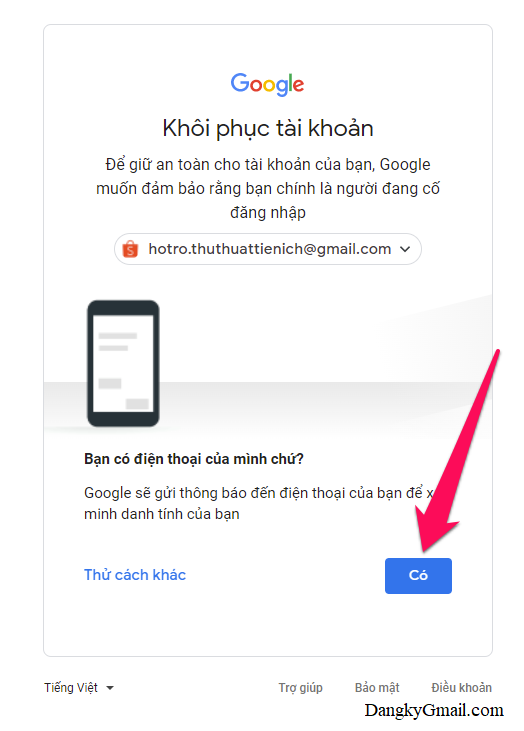
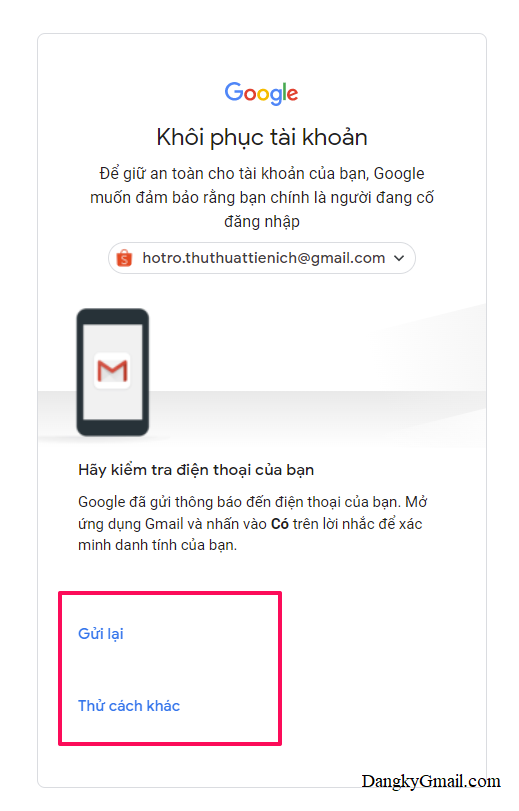

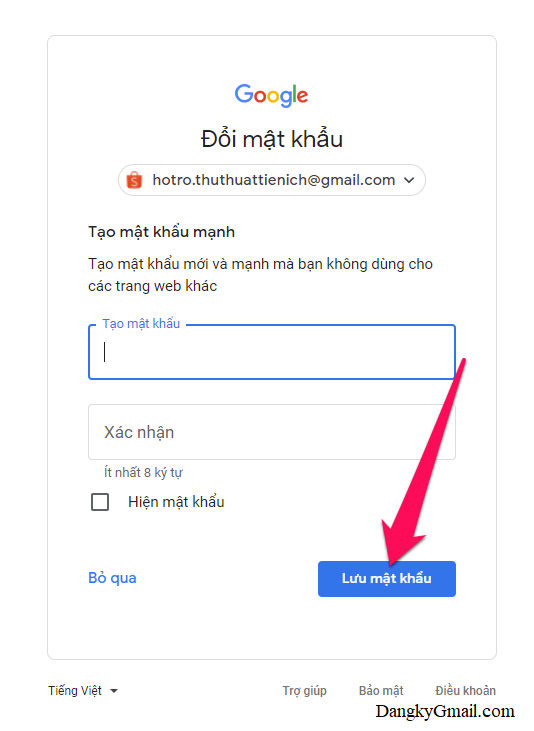
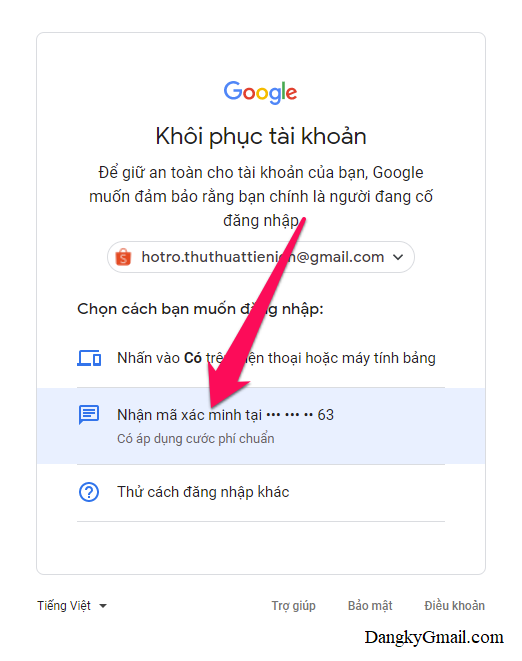
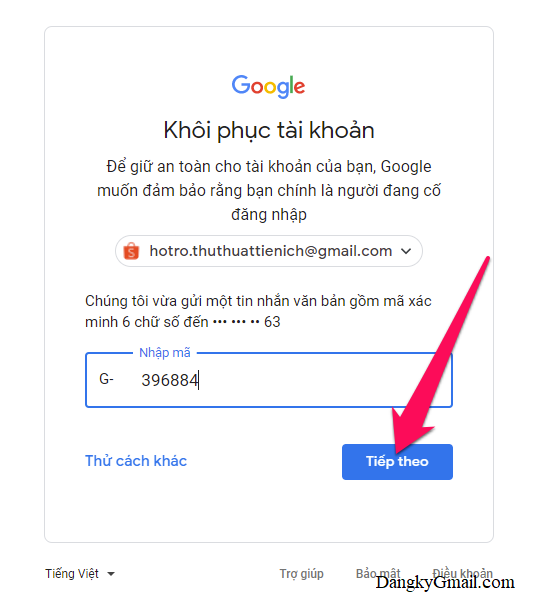
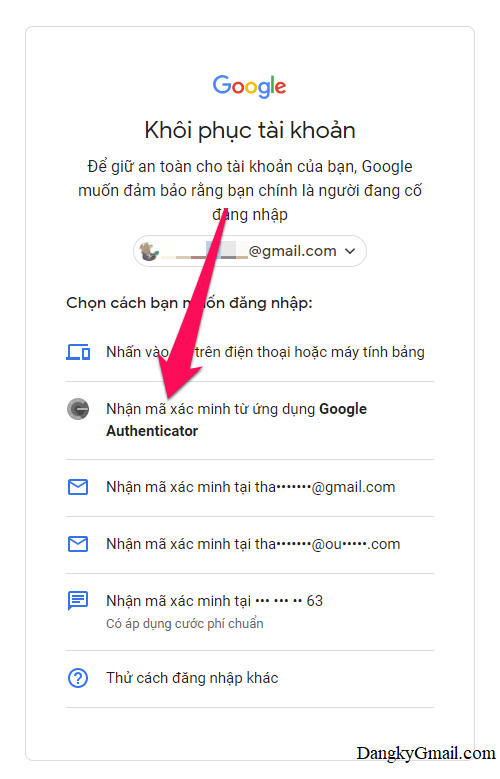
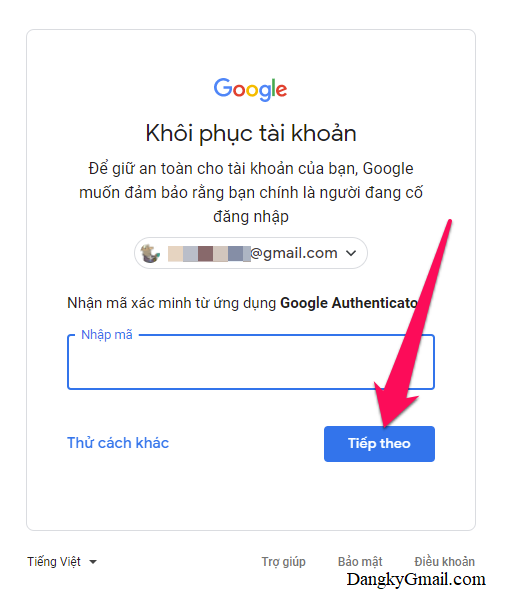
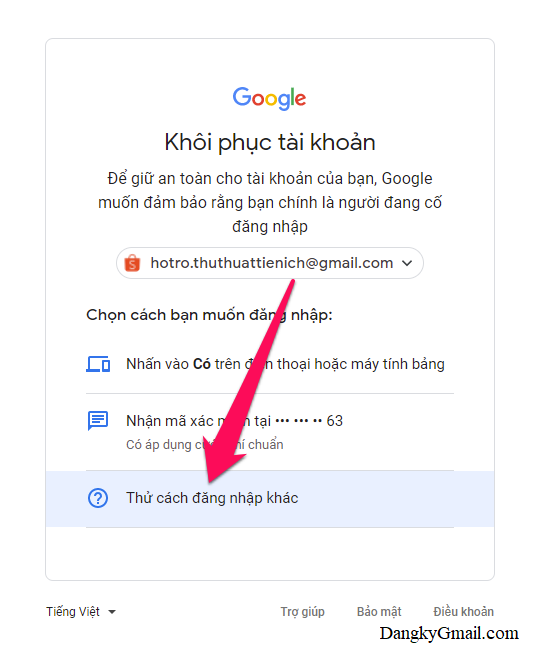
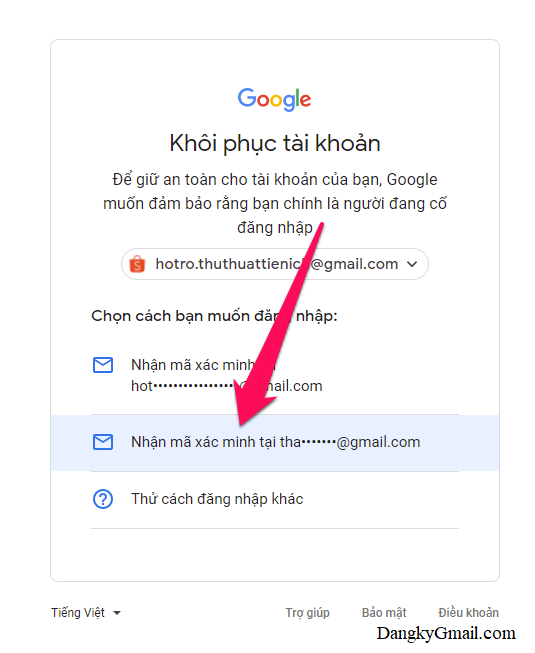

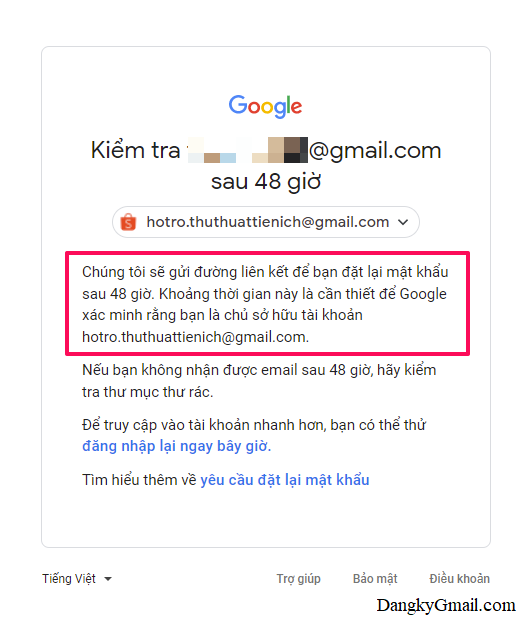

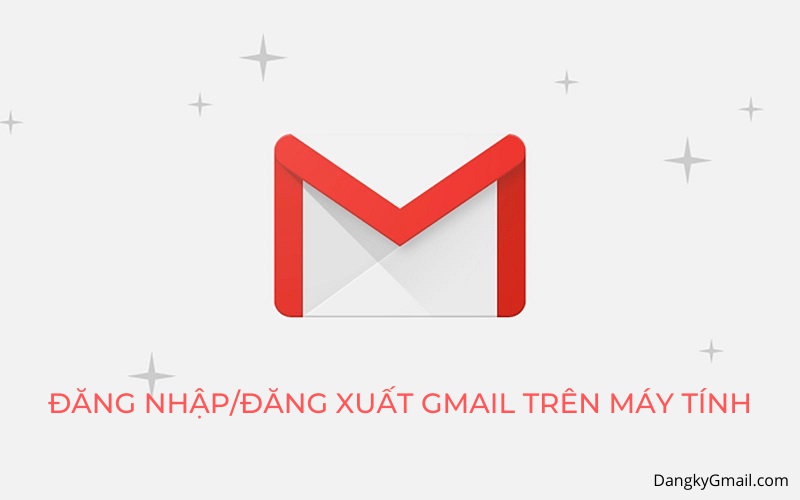
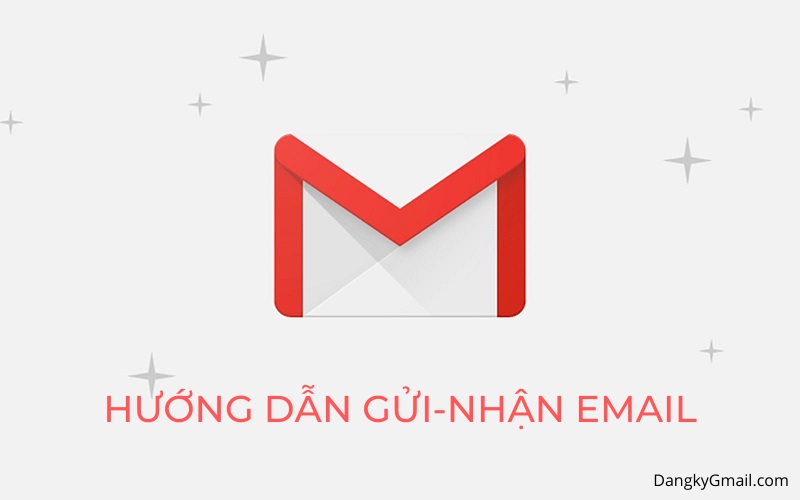


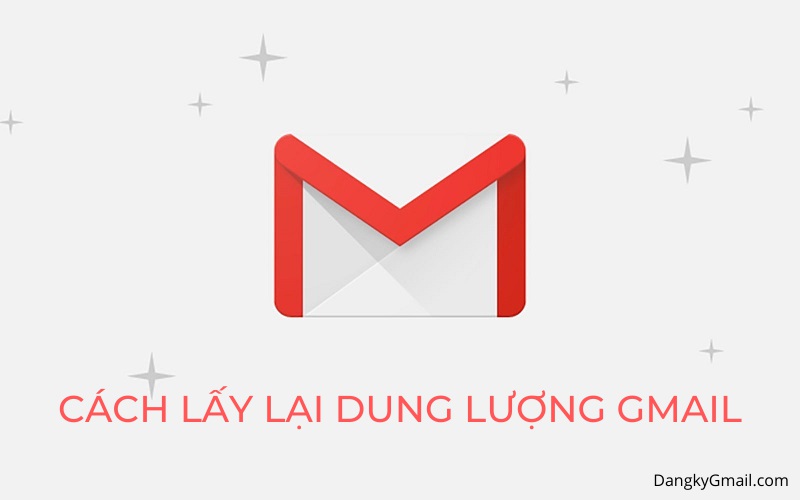
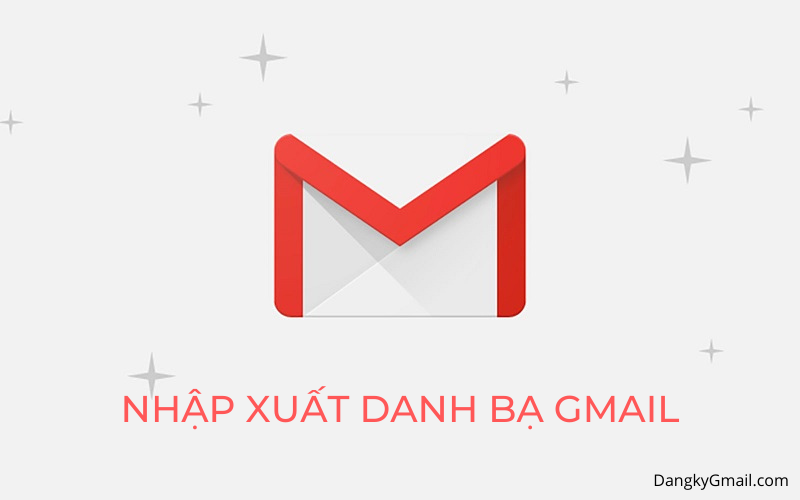
quen mat khau